
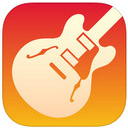

針對創作音樂的Mac用戶一定對這款GarageBand並不會陌生,那麼到底怎麼在GarageBand中去創作音樂樂譜呢?很多Mac用戶們都不是很清楚,所以小編特地帶來了這款mac中怎麼使用garageband製作樂譜介紹為大家提供專業的幫助,有興趣的Mac用戶趕快來mac中怎麼使用garageband製作樂譜介紹中學習吧。

第一步:從桌麵上打開garageband。

第二步:默認出來的項目是學習演奏:基礎吉他,我們選擇“新項目”,當然你也可以看看吉他的學習課程。

第三步:選擇鍵盤集合,然後選擇,這個項目中你也可以選擇其他喜好的樂器演奏,我們選擇鍵盤集合出來默認的是鋼琴,後麵還可以選擇其他樂器,然後點擊“選取”

第四步:按command+k出來了鍵盤,你可以看見鍵盤上有英文字幕,對了,每個英文字母健都對應了相應的簡譜1234567,鍵盤上有提示,可以自己按鍵盤試聽一下。

第五步:錄製歌曲,桌麵的左上角有播放、停止健,按播放或者R健就可開始錄歌曲啦,你可以在鍵盤上隨意按健,它都會幫你錄下來,當然一開始,我們還是先搜一些簡單的簡譜跟著練吧,比如歡樂頌、兩隻老虎等等,先把耳朵練靈敏。

第六步:保存歌曲,點擊桌麵的左上角文件-存儲為

第七步:給歌曲命名,設置保存的位置,也可以標記為某種顏色,然後保存。

最後,想要創作更好的歌曲,還是要學習一些樂理的基本知識,比如什麼是拍子、什麼調等等,這些都可以在garageband中設置,讓你更好的利用。